青苹果还原win10系统C盘空间不足的具体教程
时间:2021-07-25 04:06编辑:admin来源:www.xiuxiu8.net
现在很多朋友电脑C盘都比较臃肿,这样无论是备份还是实际使用时都会给我们操作带来不便。虽然网上有提供很多解决方法,但是这些方法要不是删除垃圾文件和转移软件到其他分区(实际删除后却经常丢失资料,转移软件却会给平时使用带来不便),就是为C盘扩容(简单扩容无法解决C盘臃肿问题)。其实要解决C盘臃肿问题,又不会造成数据损失和使用不便,现在借助Windows 10内置的连接工具就可以完美解决。到底如何做呢?和脚本之家小编一起来了解一下吧。
小知识:什么是连接?
在Windows 10连接称之为junction,它是一种特殊快捷方式。Windows通过在不同位置为特定目录创建连接,这样连接会指向被创建连接的源目录,而且会让系统将连接“误认为”是源目录。这样可以将源目录放置在任何位置,而只需在指定位置创建连接即可。
比如Windows XP用户,个人文档和配置默认保存在C:Documents and Settings目录,但是Windows 7用户已经取消该目录,个人文档默认保存在C:user目录。Windows 7以上的系统,为了保证对Windows XP用户的兼容,Windows 7以上系统就在C盘创建了C:Documents and Settings连接(该连接实际指向c:user),这样针对Windows XP开发的程序,如果数据保存在C:Documents and Settings目录,实际上是保存在了C:user目录。
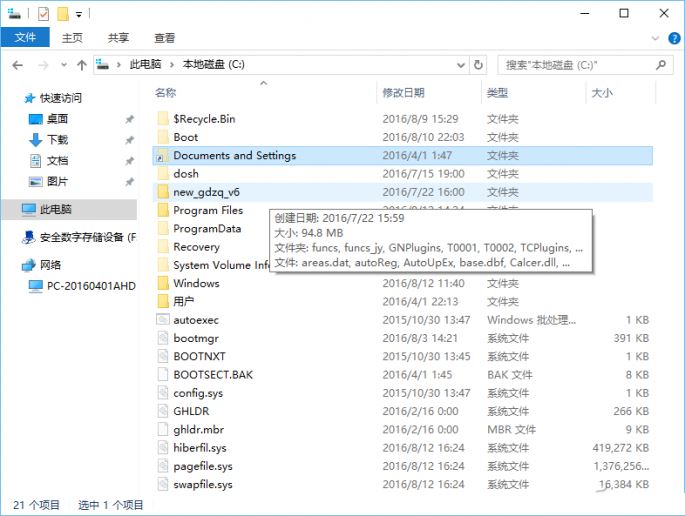
查看连接目录Documents and Settings
因为连接可以实现源目录的灵活指向,因此只要用活连接功能就可以实现C盘的减负。
比如有些软件只能安装在C盘根目录下,如ATI显卡管理程序、WinRE修复环境,简单、机械将这些目录移动到其他分区,这样会造成系统调用文件错误,如将C: ecovery移动到其他分区,系统在启动到WinRE时就会提示找不到指定的文件。如果要实现C: ecovery移动而不会造成启动错误,默认则要进行较为繁琐的设置。现在对于这类无法移动到非C盘的目录,我们可以通过创建连接的方法实现文件的无缝迁移,而不会对被移动文件造成使用不便(因为创建连接后,系统并不会认为文件已被移动,仍然可以通过原来设置使用文件)。这里以创建C ecovery连接到D: ecovery为例。
首先右击C ecovery目录选择属性,接着在打开的窗口切换到高级,将该目录的所有者更改为当前登录管理员用户,这样才可以进行权限的更改。
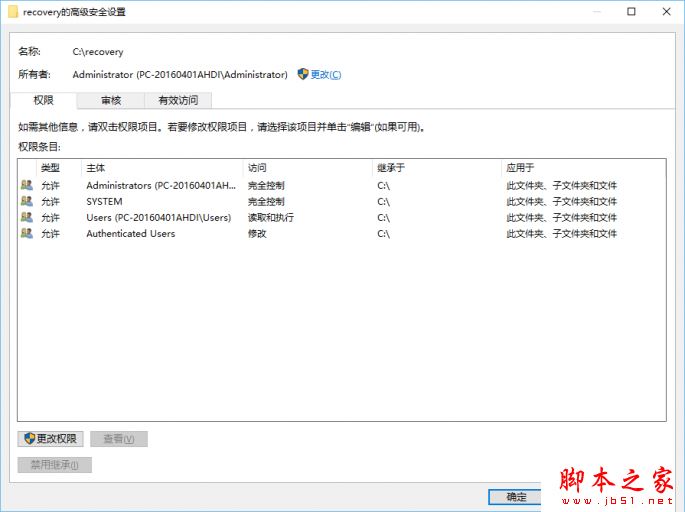
更改目录所有者
返回属性设置窗口,点击权限设置下方的编辑按钮,在打开的编辑窗口,将当前登录管理员用户对该目录的权限设置为完全控制,这样就可以对该目录进行操作了。
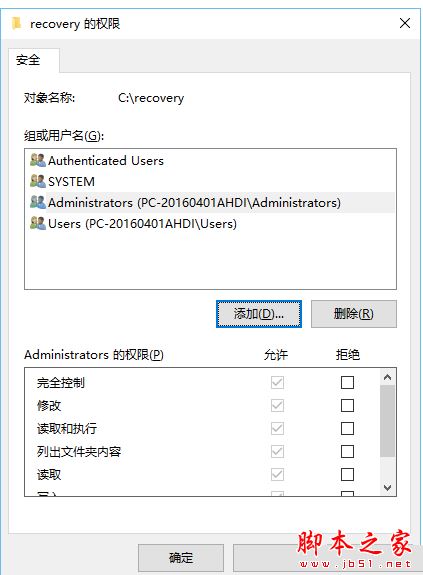
权限编辑
获得上述目录的所有权和完全控制权限,接着将该目录剪切到D:保存。启动命令提示符后输入mklink /j C: ecovery d: ecovery,这样即可为已经移动到D: ecovery的目录在C:下创建目录连接。
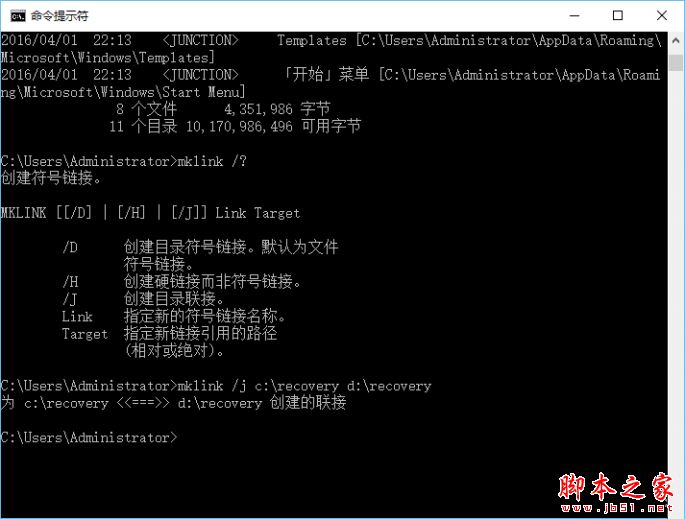
创建目录连接
小提示:
除了对目录创建连接外,我们还可以对文件创建链接。比如很多朋友下载的文件默认都是保存在C:user用户downloads目录,这样方便管理,现在对于下载到的大型文件(如系统安装文件、大型游戏安装程序)同样可以通过创建连接的方法为C盘减负,比如可以将下载win10.iso文件剪切到D:download,然后输入mklink C:UsersAdministratorDownloadswin10.iso d:downloadwin10.iso即可。
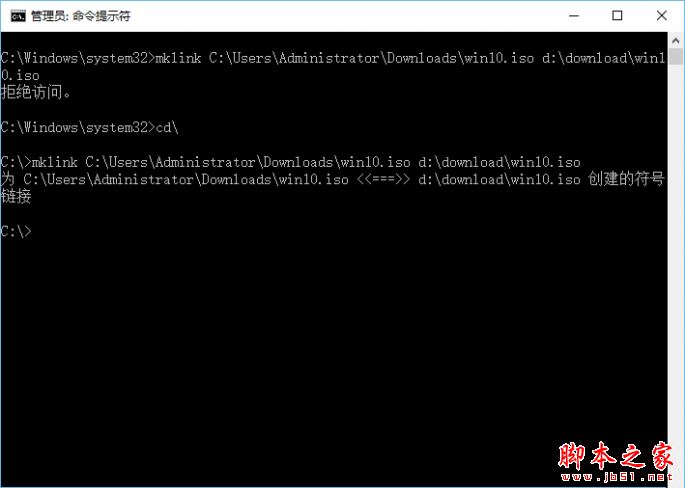
创建文件链接
完成上述的设置后在打开C:,可以看到在其下新增一个revovery快捷方式,但是打开后它的内容和原来是一样的,这样无需对WinRE进行任何配置,系统原来功能并没有改变。
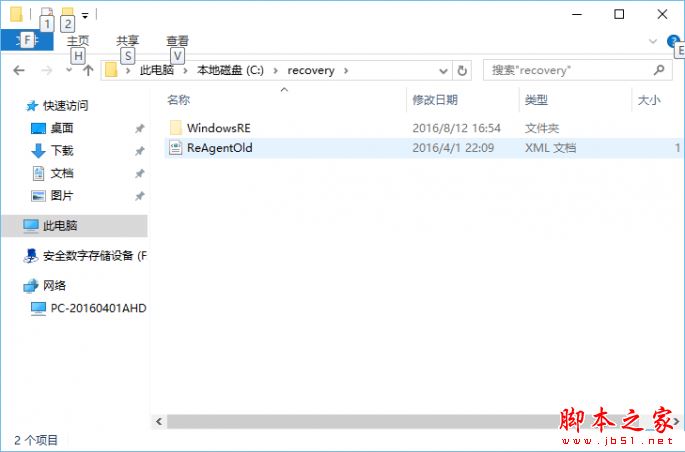
查看创建的目录连接内容
不过实际上C: evovery只是一个占用空间只有几KB的目录连接,所有文件实际上是指向D: ecovery,通过在命令提示符输入dir /a:h可以看到该连接指向到d: ecovery目录。
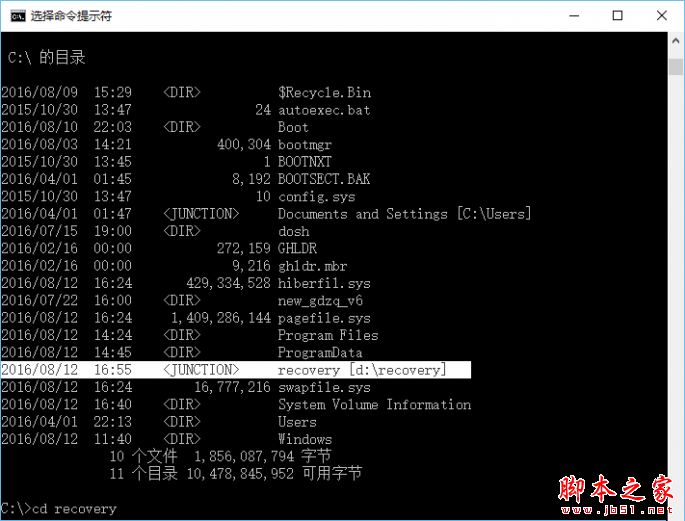
查看连接指向
可以看到通过创建连接的方法实现C盘文件的转移,并且不会对原来的使用带来任何不便。通过创建连接的方法,原来C: ecovery里的文件已经全部转移到D盘,这样就可以减少C盘文件的占用。通过类似的方法可以将很多原来C盘的大文件(如很多默认安装在C:Program Files下的游戏文件等)转移到其他分区。我们可以根据自己实际需要在C盘灵活创建目录连接以方便自己的使用,主要有两类文件可以创建连接。
一是对于只能安装或者保存在C:的文件,通过在C盘创建目录连接“迷惑”系统,实际文件则可以保存在C:以外的任何分区。主要用于数据安全考虑,比如还可以将Onedrive同步目录指向到D:,这样默认同步的文件就不会由于重装系统后需要再次同步,而且可以为C盘腾出不少空间。
二是对于默认安装在C盘的大型文件,比如很多默认只能安装在C盘的应用商店的游戏,可以通过创建连接方法转移到D盘。主要出于C盘减肥目的,这样既可以为C盘腾出空间,又不会造成使用上的不便。
关于win10系统C盘空间不足的解决方法就给大家介绍到这边了,有需要的用户们可以采取上面的方法步骤来进行操作吧,欢迎给小编留言哦!
相关文章
-

高手指导win10系统诊断策略服务已被禁用的处理方法
根据小伙伴们的反馈,发现win10系统诊断策略服务已被禁用的问题是很多朋友的困扰,小编也算对电脑系统的部分问题了解的比较清楚,所以认为win10系统诊断策略服务已被禁用的问题还
2021-08-20 19:30 -

帮您还原win10系统联想应用商店无法下载软件的处理教程
我们在操作win10系统电脑的时候,常常会遇到win10系统联想应用商店无法下载软件的情况,想必大家都遇到过win10系统联想应用商店无法下载软件的情况吧,那么应该怎么处理win10系统联想
2021-09-30 01:54 -

手把手为你示范win10系统开启或关闭任务栏右下角的小三角形图标的设置教程
遵循广大好友的响应发现win10系统开启或关闭任务栏右下角的小三角形图标状况为大家带来了疑惑,针对这个问题小编就整理总结出win10系统开启或关闭任务栏右下角的小三角形图标的处
2021-09-22 23:18 -

手把手还原win10系统开机Windows boot manager无法启动BOOTBCD的恢复方法
依据网友的反响发觉win10系统开机Windows boot manager无法启动BOOTBCD的情况是大多数网友的困惑之处,即便很容易处理,还是有朋友不知道win10系统开机Windows boot manager无法启动BOOTBCD到底如何
2021-08-29 03:48 -

大师应对win10系统锁屏壁纸不显示图片的办法介绍
想必大家都遇到过win10系统锁屏壁纸不显示图片的问题吧,大多数朋友还不知道怎么处理固然处理起来也不难,然而还是有一些小伙伴不明白win10系统锁屏壁纸不显示图片应该怎样解决。
2021-09-11 12:57 -

大师教你解决win10系统edge浏览器收藏夹无法同步的方案介绍
有网友给我留言说win10系统edge浏览器收藏夹无法同步的问题给他带来了得多的困惑,虽然解决方法很简单,但是大部分用户不清楚win10系统edge浏览器收藏夹无法同步到底要如何搞定。近
2021-09-30 01:15
最新系统下载
-
 1
1电脑公司win10 64位专业版 V2022.06
发布日期:2022-06-14大小:4.24GB
-
 2
2番茄花园 Win10 64位专业版 V2022.06
发布日期:2022-06-13大小:4.24GB
-
 3
3番茄花园win10 64位纯净版 V2022.06
发布日期:2022-06-10大小:4.24GB
-
 4
4番茄花园win10 64位专业版 V2022.06
发布日期:2022-06-09大小:4.24GB
-
 5
5游戏专用win10 64位专业版 V2022.06
发布日期:2022-06-08大小:4.24GB
-
 6
6深度技术Ghost Win10 64位精选版 V2022.04
发布日期:2022-06-07大小:4.22GB
-
 7
7电脑公司win10系统64位专业版 V2022.05
发布日期:2022-05-19大小:4.22GB
热门系统排行
-
 1
1雨林木风Ghost Win10 64位旗舰版 V2021.02
发布日期:2021-10-17人气:366
-
 2
2电脑公司 Ghost Win10 64位 纯净版 v2021.02
发布日期:2021-10-07人气:198
-
 3
3番茄花园 Ghost Win10 32位 旗舰版 v2021.02
发布日期:2021-10-19人气:165
-
 4
4深度技术Ghost Win10 64位元旦特别版 V2022.01
发布日期:2022-01-17人气:153
-
 5
5萝卜家园Ghost Win10 64位旗舰版 V2021.02
发布日期:2021-10-09人气:123
-
 6
6游戏专用 Ghost Win10 64位流畅稳定版 V2021.12
发布日期:2021-12-15人气:119
-
 7
7雨林木风 Ghost Win10 64位 纯净版 v2021.02
发布日期:2021-09-24人气:115
热门系统教程
-
 1
1搞定win7系统老是要激活的详细方法
发布日期:2021-09-12人气:1740
-
 2
2图文说明win7系统电脑使用USB连接手机网络上网的操作方法
发布日期:2021-09-27人气:1382
-
 3
3技术员教你解决win7系统启动服务提示错误1068依赖服务或组无法启动的详细办法
发布日期:2021-07-19人气:951
-
 4
4图文解说win7系统安装360浏览器提示相关文件或文件夹被锁定的思路
发布日期:2021-10-09人气:933
-
 5
5老司机教你设置win7系统连接VPN后不能访问内网的处理方式
发布日期:2021-10-12人气:842
-
 6
6手把手教你win7系统更新时出现错误代码8024402c的设置方法
发布日期:2021-09-26人气:831
-
 7
7技术员为你解决win7系统无法连接打印机报错代码0x00000057的设置教程
发布日期:2021-10-06人气:766






















